Gerar etiqueta por importação de arquivo, com LAYOUT PADRÃO BOXLINK (XLSX)
Para gerar etiqueta por importação de arquivo utilizando LAYOUT PADRÃO BOXLINK (XLSX - Excel), siga o Passo a Passo a seguir:
Solicite ao gestor de seu Canal o arquivo "Importação_Boxlink_geracao_etiquetas" para ter acesso à "Planilha Padrão Boxlink"
Preencha a planilha com as seguintes informações:
Itens OBRIGATÓRIOS:
- Nome
- CEP
- Logradouro
- Número
- Bairro
- Cidade
- UF
- Serviço (Expresso ou Ecológico)
Caso possua Nota Fiscal (NF), além dos itens acima, torna-se OBRIGATÓRIO também informar:
- Número da NF
- Série da NF
- Chave da NF
Caso possua Declaração de Conteúdo (DC), além dos itens acima, tornam-se OBRIGATÓRIOS os campos:
- CPF/CNPJ do destinatário
- Descrição do conteúdo
- Valor declarado
- Caso queira declarar o valor mínimo preencha o campo "Valor" com "30"
- Aconselhamos declarar o valor efetivo da NF ou valor declarado dos objetos, devido ao seguro de cada envio e possível reembolso em caso de extravio.
Itens DESEJÁVEIS:
- Complemento
- Telefone (Caso o cadastro do cliente não tenha a informação de um telefone com WhatsApp ele não receberá o número de rastreio por este canal)
- Formato (Caixa ou Envelope) - Caso este campo não seja preenchido, o sistema assumirá a informação automática "Caixa"
- Peso (em gramas)
- Dimensões (Altura, Comprimento, Largura - em centímetros) - Caso estes campos não sejam preenchidos, o sistema assumirá as informações automáticas:
- Altura: 20 cm
- Comprimento: 20 cm
- Largura: 20 cm
Após preencher a planilha com os dados necessários, salvar o arquivo no formato XLSX (Excel).
Volte a tela inicial do sistema e clique em "Gerar Etiquetas", no menu localizado na barra lateral esquerda
Clique no ícone ![]() para "Importar Arquivo"
para "Importar Arquivo"
Abrirá a seguinte tela:
1 - Clique em "Selecione o(s) Arquivos" e localize a planilha salva anteriormente, em seus arquivos, para importá-la;
2 - Selecione o Padrão "Boxlink - Geracao de Etiquetas Padrão (XLSX)" no campo "Layout";
3 - Selecione o Departamento;
4 - Em "Serviço", selecione a opção "Definido no Arquivo"
5 - Escolha se deseja salvar este destinatário;
6 - Clique em "Importar"
Escolha uma das opções referentes ao Valor Declarado para Seguro e clique em Confirma
Caso tenha algum dado incorreto na planilha importada aparecerá o ícone  no campo "Validação"
no campo "Validação"
Clique nele para verificar qual foi a inconsistência. Exemplo:
Com todos os dados corretos aparecerá o ícone  . Clique em "Finalizar Importação"
. Clique em "Finalizar Importação"
Neste momento poderá somente sair sem imprimir as etiquetas ou já realizar a impressão. Também é possível já gerar a Lista de Envios que será utilizada na Ordem de Coleta.


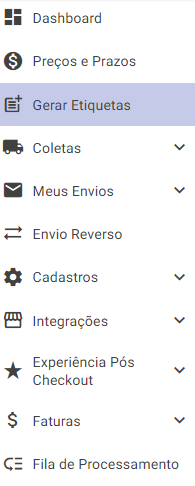
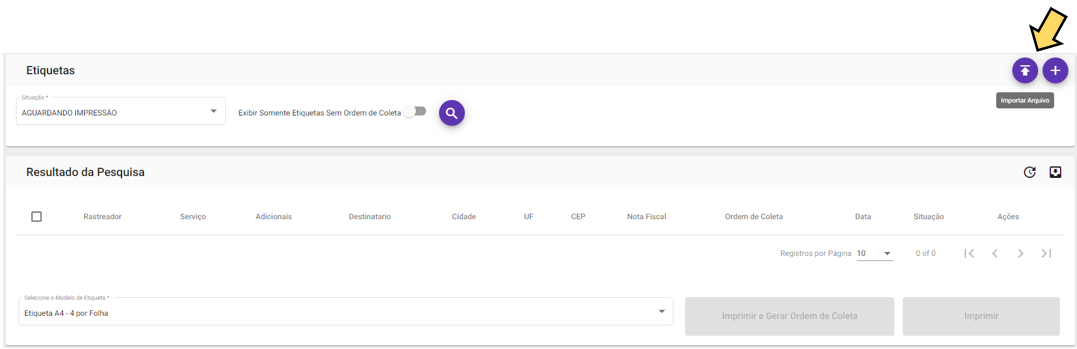
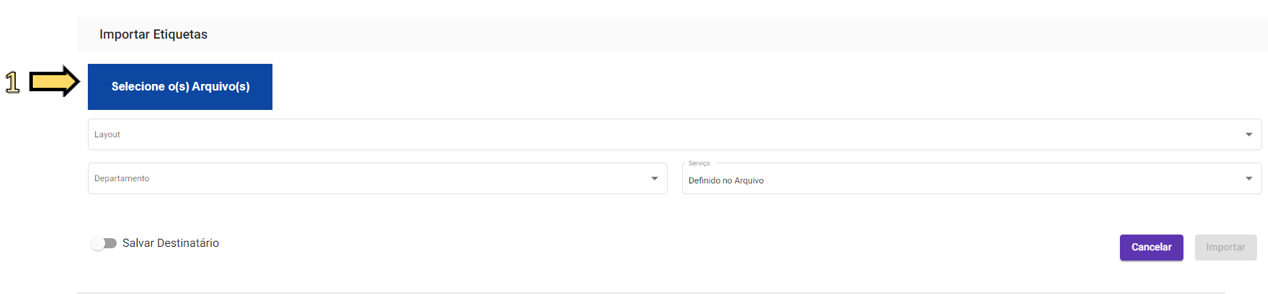
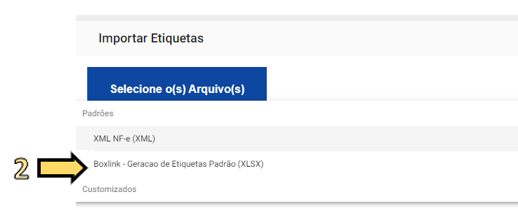
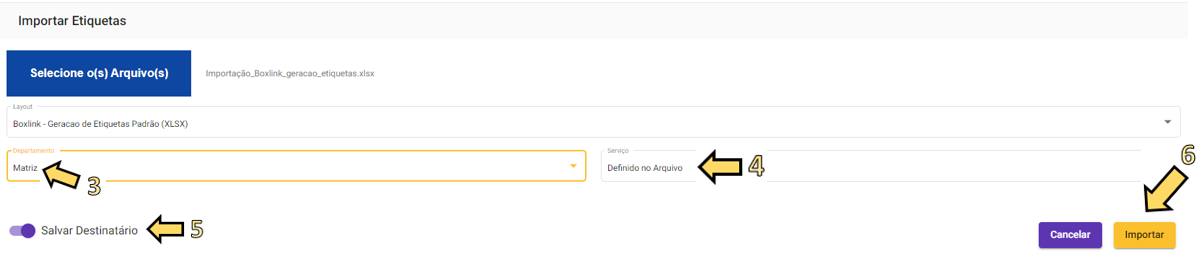

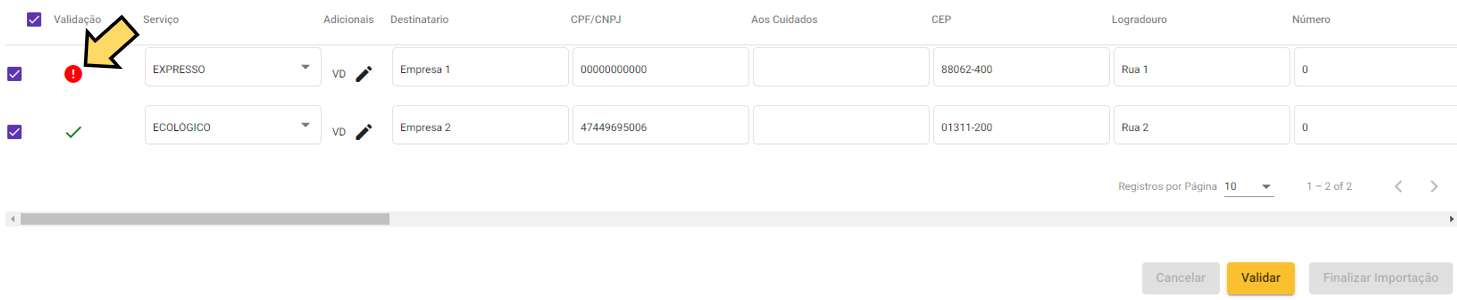
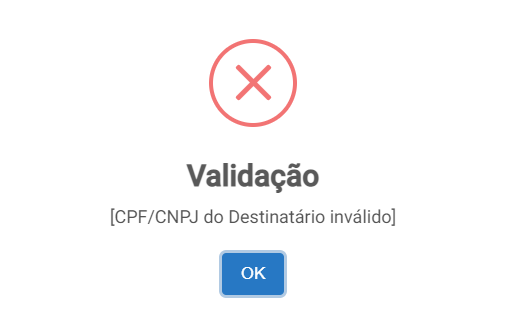
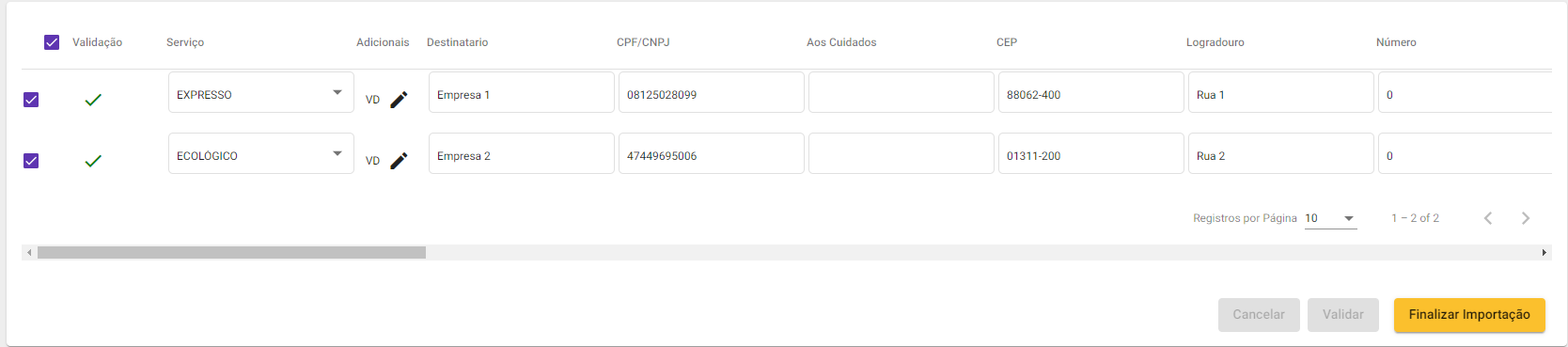
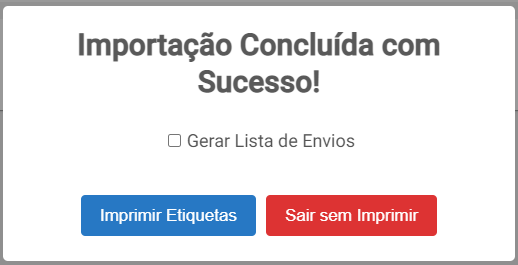
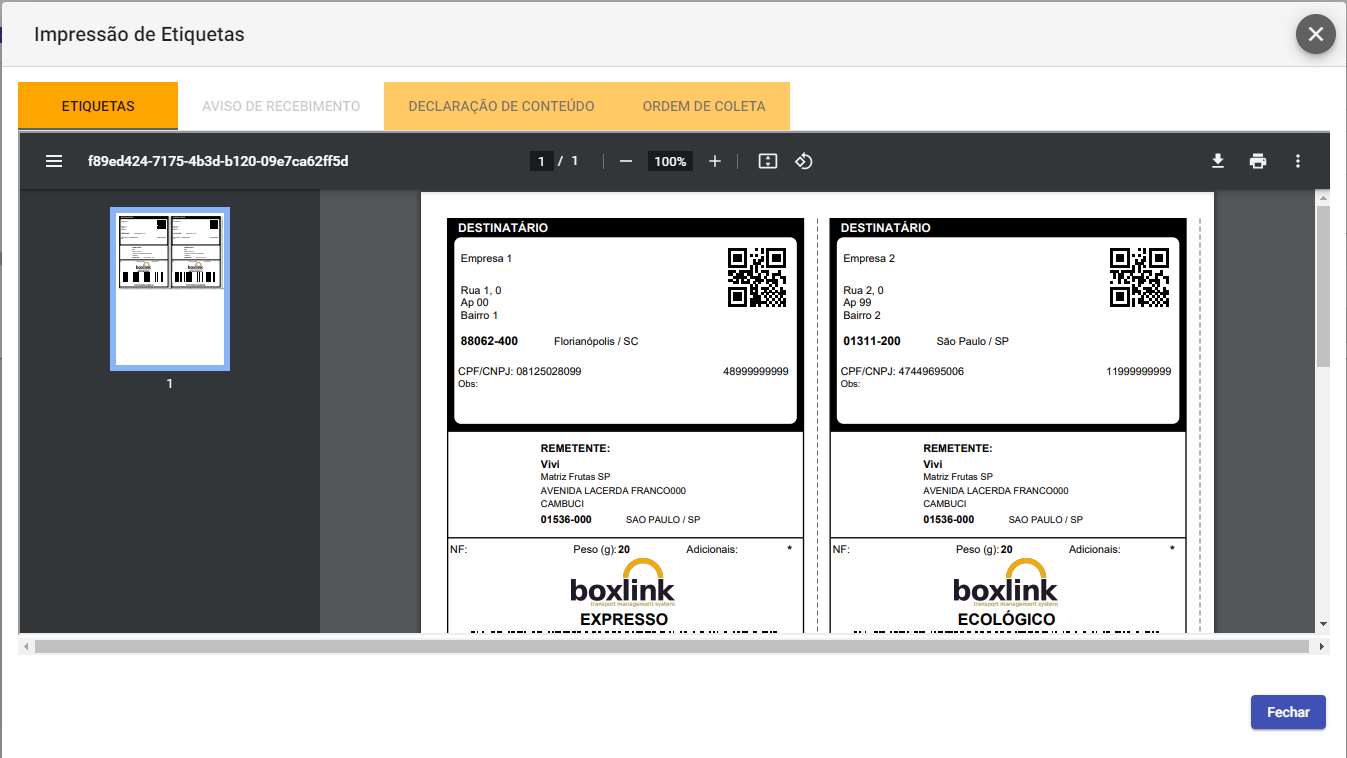
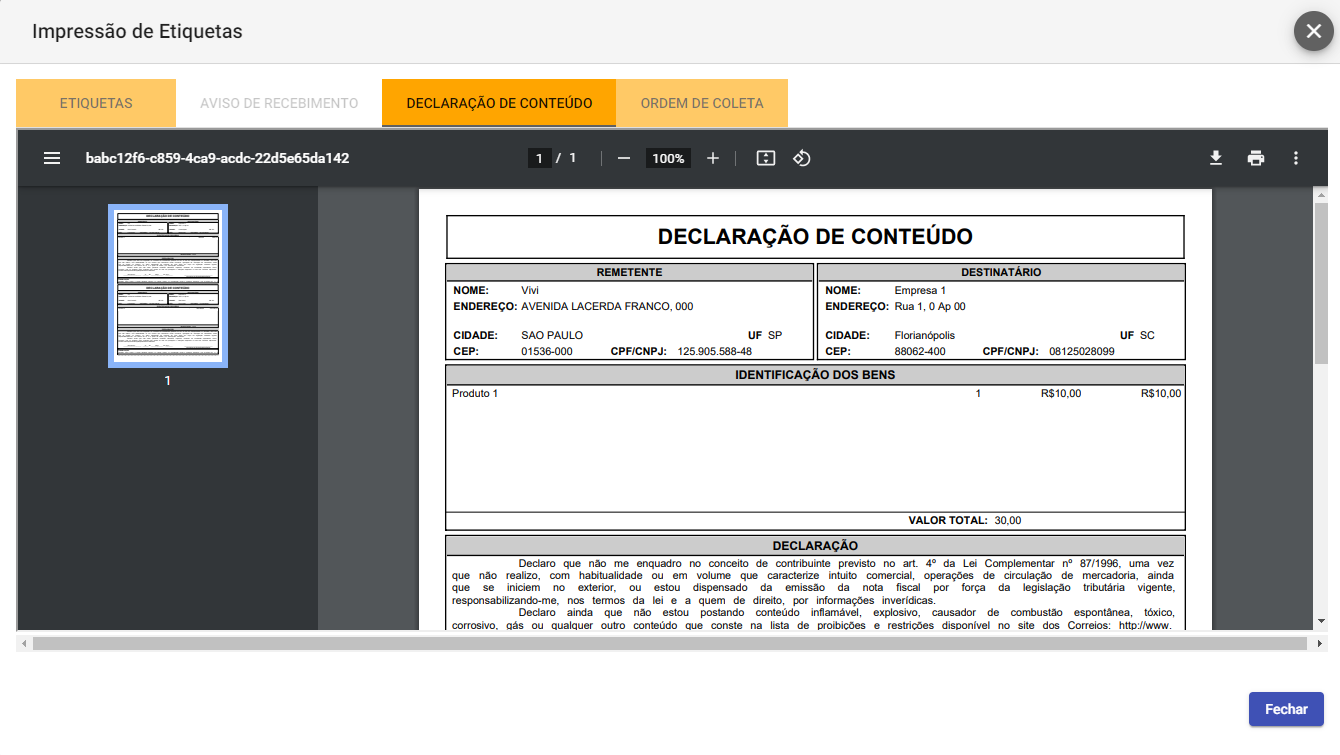
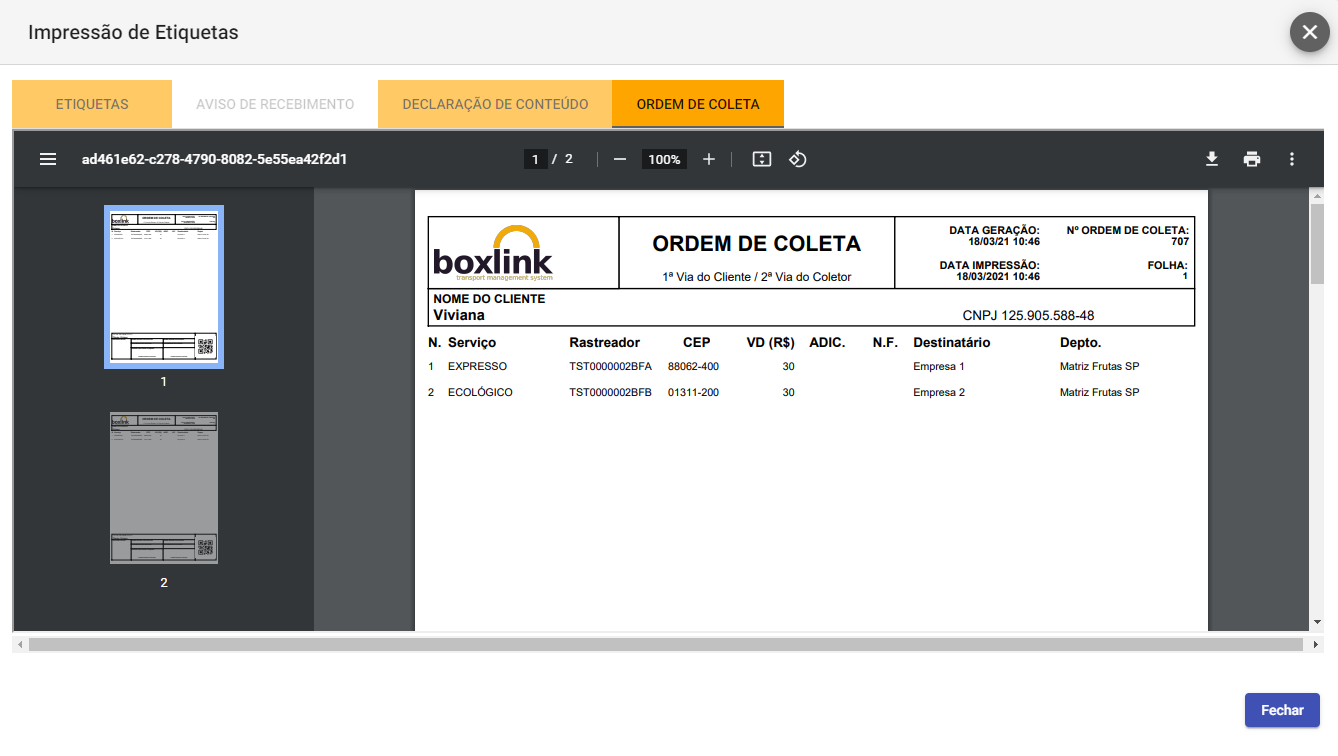
No Comments